
发布时间:2022-08-24 来源:win7旗舰版 浏览量:
每到新学期的开始,政教处都会非常忙碌。面对24个班级上报的校方责任险数据,同事在几十个工作表中来回切换,一遍遍核对,忙得晕头转向,脸也越拉越长……
利用WPS表格的工作表标签着色功能,可以让不同类型的工作表一目了然,在提升效率的同时有效避免重复操作所带来的失误。我建议她将工作表分为三 类:核对无误的、存在问题的、尚未报送数据的。将核对无误的工作表标签填充为绿色,将存在问题的工作表标签填充为红色,尚未报送数据的工作表标签使用默认的白色,然后再集中处理。
那么,怎样给工作表标签着色呢?很简单,单击“单元格”功能区里的“格式”按钮,在弹出的下拉菜单里单击“工作表标签颜色”命令,再用鼠标单击合适的色块(如图1),即可为当前工作表的标签着色。

图1
还有更简单的方法:在工作表标签上单击鼠标右键,在弹出的快捷菜单里单击“工作表标签颜色”命令后,再用鼠标单击合适的色块(如图2)即可。

图2
如果您需要同时为多个标签着色,只需按下键单击鼠标选中多个连续的工作表标签,或者按下键依次单击选中多个不连续的工作标签就可以了。
为标签着色以后,不同类型的工作表对比鲜明(如图3),数据中存在的问题一目了然,工作思路理顺了,同事的脸色也逐渐“多云转晴”!
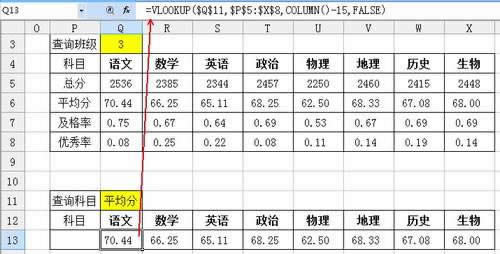
图3
WPS Office 2012个人版下载地址:http://www.wps.cn
现代人尤其是中年一代人的压力实在是太大——不仅有着紧张的工
①启动WPS表格2013,单击菜单栏--视图--冻结窗格按钮,鼠标移动到图标上面可以了解该功能的作
很多朋友在使用wps表格的时候会很少用到选择性粘贴,但这个选择性粘贴的功能是非常强大的,它可以使您
对于经常接触表格的朋友来说,想必他们都跟阿mo一样,常常用求和、求差、求积、求平均值等公式对表格数